WPS是我们日常使用最频繁的办公软件,它功能强大,不仅可以用来编辑文档,还有许多我们不了解的功能。PDF文件是我们最常看到的图片格式的文件,可以将文档内容按格式整合到图片上,我们在打印是时候就会更方便。而OFD文件是一种不常见格式的文件,所以通常在电脑上打不开,这时候就可以利用WPS对两种文件格式进行转化,将OFD格式转换成PDF的格式,这样我们就能在电脑上打开了,很多不知道怎么转换的朋友可以跟着小编下面的方法步骤进行操作,下面就是操作详细步骤,一起来看看吧。

方法步骤
1、将电脑打开,点击进入WPS,进入WPS后将OFD文件打开,然后再点击页面上方的“票据”。
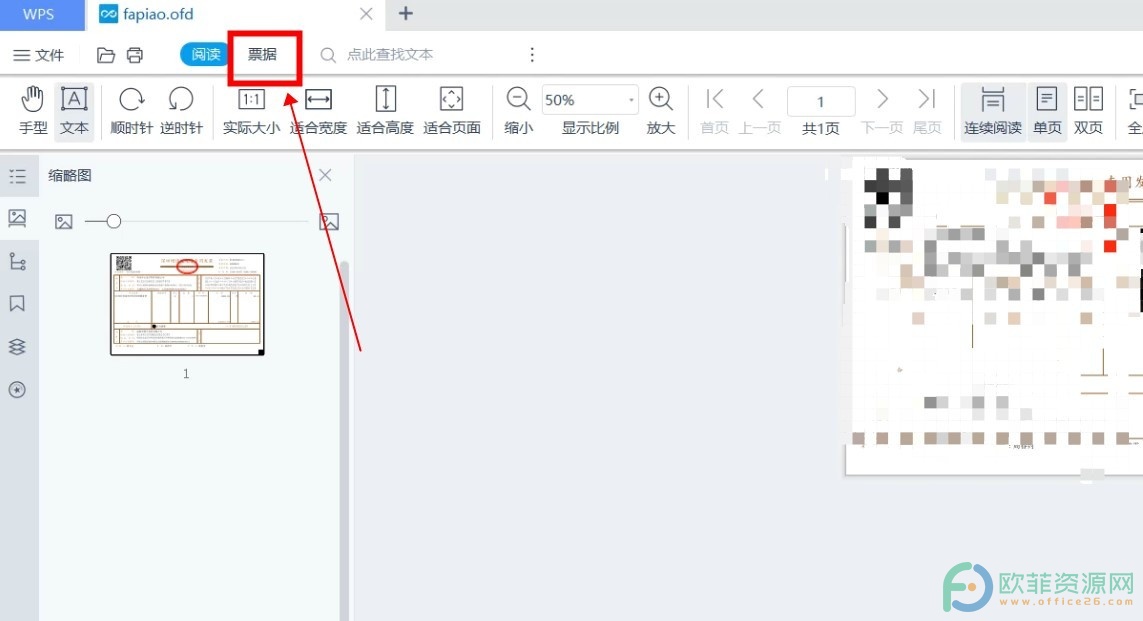
2、展开票据菜单栏,找到并点击“导出为PDF”。
WPS怎么设置页眉两端对齐
WPS是我们最常用的电脑办公软件,不仅可以用来编辑文字、制作演示,还能进行表格制作等,强大的功能满足我们基本的办公需求。在使用WPS编辑文档时,最常用到的工具就是调整字体
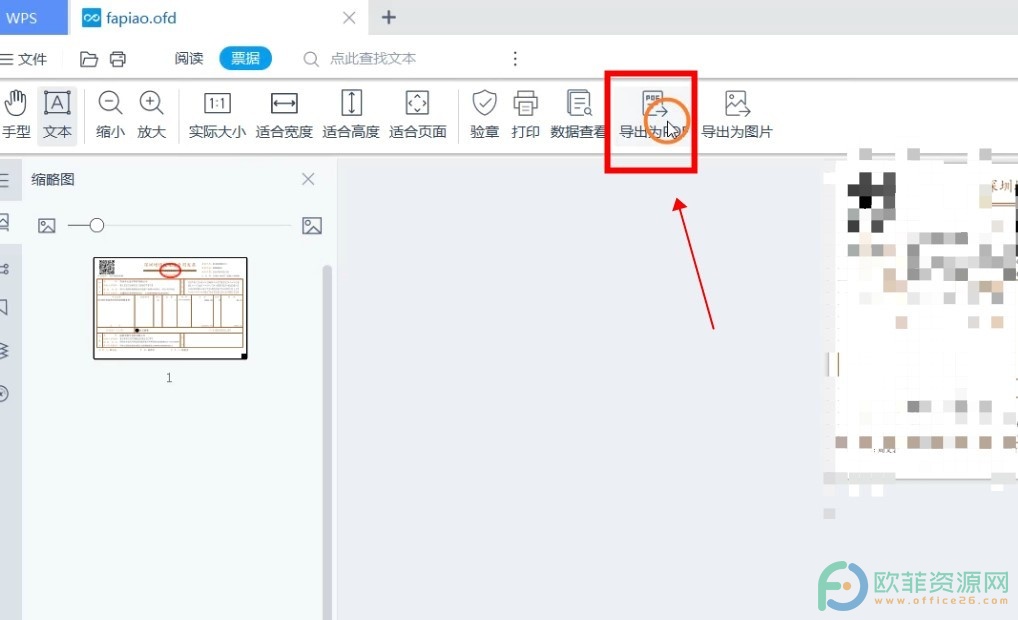
3、在导出窗口中,将导出文件参数数值设置为想要的格式,设置完毕后,点击“导出”。

4、将转换好的文件成功导出后,在弹出的窗口中选择“打开文件目录”。

5、在文件保存的位置就能查看文件了。
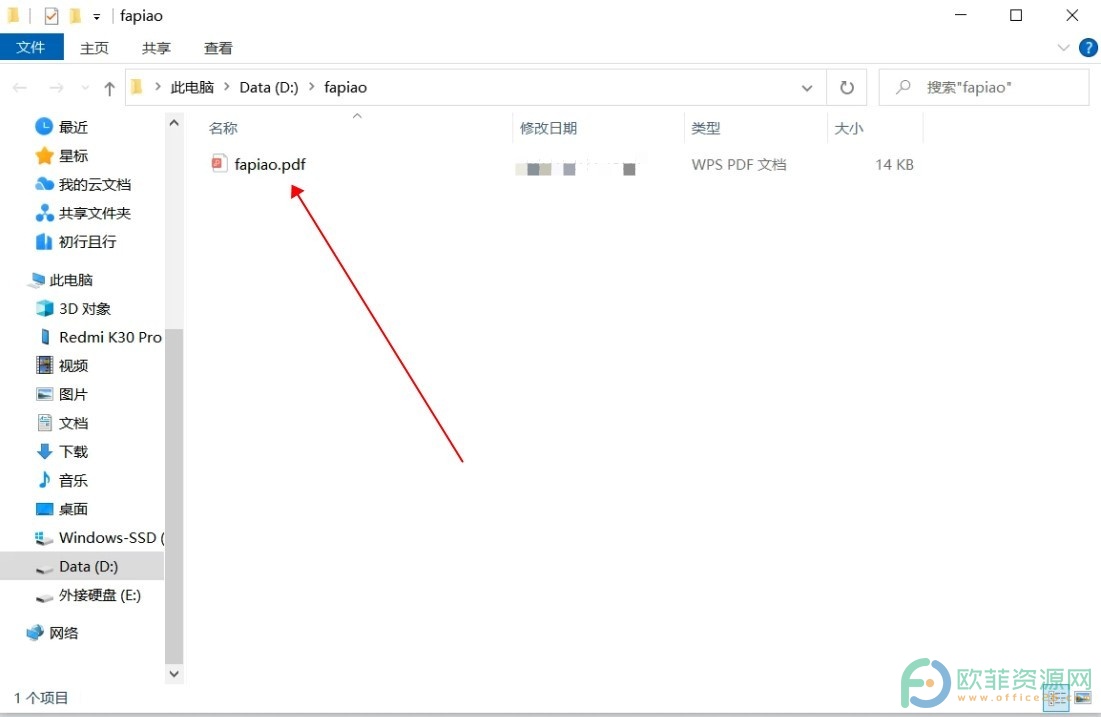
以上就是在WPS中将OFD文件转换成PDF文件的教程了,除了可以将OFD文件转换成PDF文件之外,还能将其他文件进行转换,WPS功能强大,还有其他想要了解的可以留言哦。
怎么使用WPS Office软件制作PPT
WPS是我们日常办公最常使用的编辑软件,可以满足我们基本的编辑功能需求。我们平时在工作或学习需要做展示的时候,就会用到PPT演示,PPT能够将文字和图片甚至视频集于一体,更



